环境自动监测与信息管理系统_运维管理系统操作手册簿
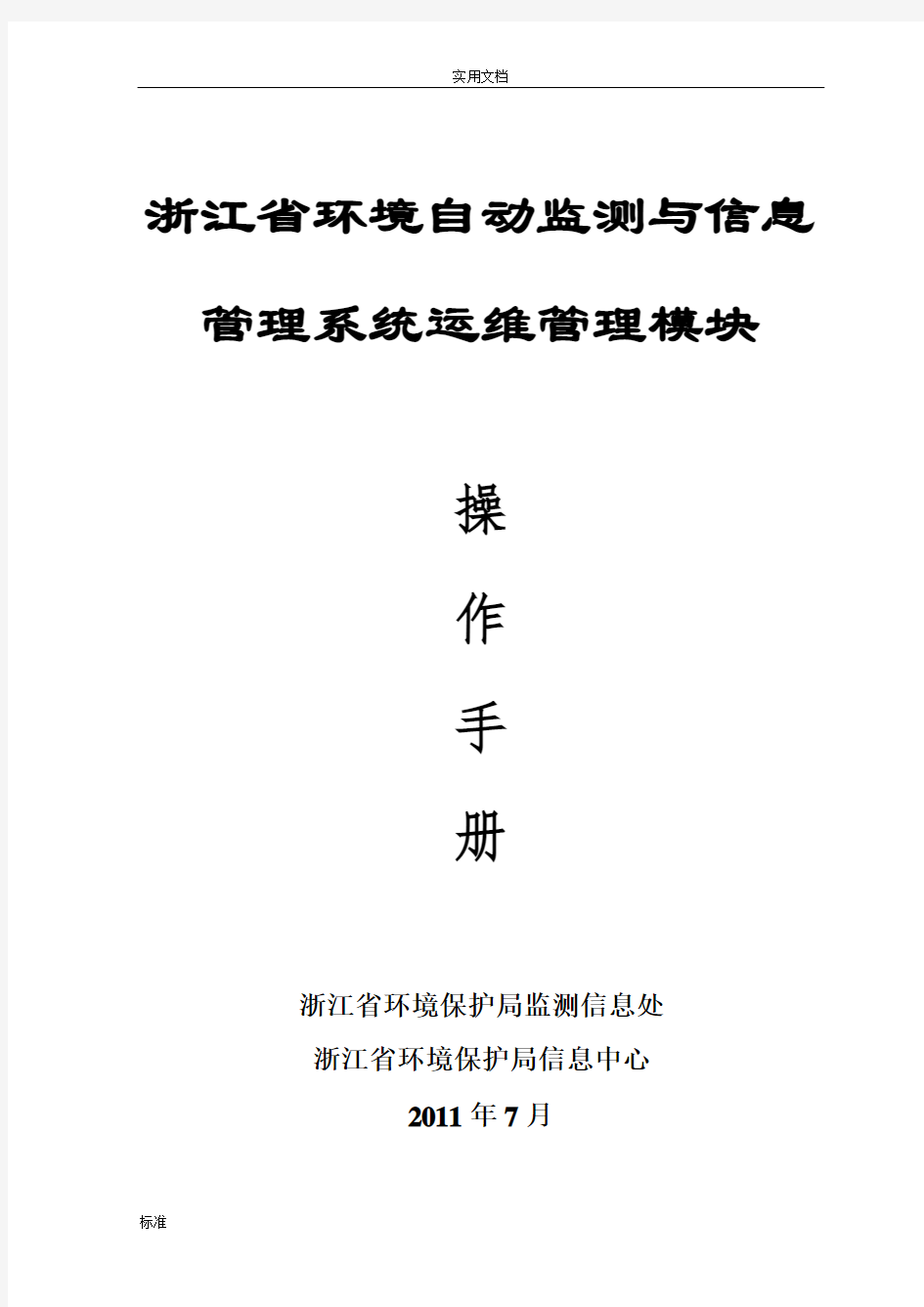
- 1、下载文档前请自行甄别文档内容的完整性,平台不提供额外的编辑、内容补充、找答案等附加服务。
- 2、"仅部分预览"的文档,不可在线预览部分如存在完整性等问题,可反馈申请退款(可完整预览的文档不适用该条件!)。
- 3、如文档侵犯您的权益,请联系客服反馈,我们会尽快为您处理(人工客服工作时间:9:00-18:30)。
浙江省环境自动监测与信息管理系统运维管理模块
操
作
手
册
浙江省环境保护局监测信息处
浙江省环境保护局信息中心
2011年7月
目录
1.前言 (1)
1.1目的 (1)
1.2范围 (1)
1.3运行环境 (1)
1.4如何使用本手册 (1)
2.概述 (2)
3.操作手册 (2)
3.1系统登录 (2)
3.2在线监控 (4)
3.2.1首页 (4)
3.2.2实时信息 (4)
3.3运维管理 (7)
3.3.1 运维单管理 (7)
3.3.2日常运维 (12)
3.3.3比对数据 (18)
3.3.4汇总查询 (20)
3.3.5消息转发 (23)
1.前言
1.1目的
浙江省环境自动监测与信息管理系统是对全省污染源在线监控进行统一管理的系统操作平台,实现了省、市、县(区)三级联动,数据整合交换,为环境执法人员及管理者提供了有效的信息支撑与管理平台,提高了操作人员及管理者的工作效率,为改善全省环境质量提供了技术保障。本操作手册详细介绍了《浙江省环境自动监测与信息管理系统》的各种服务程序、应用功能、具体操作方法及相关问题解答,为使用人员实际操作提供指导。
1.2范围
本手册的编写对象:《浙江省环境自动监测与信息管理系统》的管理人员、操作人员和维护人员等。
1.3运行环境
本系统运行环境要求如下
系统使用环境:
操作系统:window操作系统
浏览器版本:IE7.0、IE8.0
系统安装环境:
操作系统:window server2003操作系统(含:.netframework2.0,IIS6.0)
数据库:oracle10g
发布平台:tomcat5.5
1.4如何使用本手册
1)按顺序阅读每一章。
2)根据目录中的索引词条选择性阅读。
3)建议您完整阅读本手册,以方便整体把握与操作。
2.概述
《浙江省环境自动监测与信息管理系统》是原在线监控系统的升级改造版本,解决了之前使用过程中出现的一些系统缺陷,操作不便及人工耗时等问题,并针对新的用户需求进行研发,如:环境质量和数据统计的信息化处理,有效性数据审核等。提高了工作人员的办公效率,加强了省、市、县(区)三级部门的信息联动,为管理者的有效考核与管理提供了支撑。
3.操作手册
3.1系统登录
(1)在浏览器中输入相应的网址,启动系统时,显示登录页面如图3.1.1。
图3.1.1 登录页面
(2)输入用户名、密码。
图3.1.2 输入用户名,密码
(3)点击“登录”,也可以直接按回车键登录。系统进入“在线监控”首页,如图图3.1.3。
图3.1.3在线监控首页
(4)若用户要退出登录,可以点击网页上的“退出”按钮。
注:如果不知道用户口令,请与系统管理员联系。
3.2在线监控
3.2.1首页
在线监控的首页如图3.2.1.1所示:
图3.2.1.1在线监控首页
3.2.2实时信息
3.2.2.1实时因子数据
点击工具栏里的“实时信息”菜单下的“实时因子数据”菜单。如下图3.2.2.1.1所示。
图3.2.2.1.1实时因子数据菜单
点击之后出现实时因子数据页面。如下图3.2.2.1.2所示。
图3.2.2.1.2实时因子数据页面
页面显示的是当前时刻,各个监测类型的不同监测因子的数据。并可显示每个站点实时数据的数据状态和运维状态;
页面包括如下操作:
(1)选择不同的监测类型的企业。
鼠标点击页面左上角的弹出式下拉列表,选择不同的监测类型。点击完后系统会自动列出实时因子数据。
(2)选择不同的监测地区、所在区县、行业、流域的企业进行高级查询。
鼠标选择页面右上角的下拉框进行不同区域的选择。改变任何一个下拉框,系统自动查询实时因子数据。
(3)详细查询监测点。
点击右上角按钮。弹出详细查询的层
可以根据不同的条件组合,查询企业。点击“检索”按钮后,系统会列出相关企
业的实时因子数据。
(4)选择特定的监测因子。
勾选“监测因子”的选择框,查看监测效果。
(5)查看详细实时因子数据。
点击弹出该企业的实时因子详细数据。如图3.2.2.1.3所示。
图3.2.2.1.3实时因子更多数据页面
(6)PDF和EXCEL文件的下载。
点击分别生成当前监测内容的PDF文件和EXCEL文件。(7)运维单发送
以环保用户登陆,可以在实时列表信息中,对出现报警或预警的站点,点击数据状态的链接直接链接到“运维单发放”页面;如下图:
并填写相应的信息,和选择发送对象,发送对象主要针对“运维用户”,并进行信息提交;
此时实时页面的运维状态中将会出现“运维单办理”状态,表明该站点目前存在正在办理的运维单,点击可以进行查看;
3.3运维管理
3.3.1 运维单管理
3.3.1.1运维单办理
根据系统的不同用户设置,通过运维用户登陆该平台,点击右上角的“运维管理”进入运维单办理页面,如图3.3.1.1.1 运维单办理页面
图3.3.1.1.1运维单办理页面
点击左上角的蓝色选择栏,选择“检修运维单”、“停运运维单”、“启运运维单”,进行相应的操作。
点击页面右侧的,弹出运维单办理页面,如图3.3.1.1.2所示。
图3.3.1.1.2运维单办理
点击来添加更换部件。检修完成选择检修完成送审并选择发送对象,确认无误点击完成操作。如果检修未完成,填写故障处理内容后点击完成操作。
